SWITEL BSW100 Benutzerhandbuch
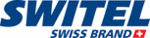
ACHTUNG!
WARNUNG!
DEUTSCH
Bedienungsanleitung
Bitte lesen und beachten Sie die nachfolgenden Informationen und
bewahren Sie diese Bedienungsanleitung zum Nachschlagen auf!
Sicherheitshinweise
Erstickungsgefahr durch Kleinteile, Verpackungs- und Schutzfolien!
Halten Sie Kinder vom Produkt und dessen Verpackung fern!
Umwelteinflüsse wie z. B. Rauch, Staub, Erschütterungen, Chemikali-
en, Feuchtigkeit, Hitze oder direkte Sonneneinstrahlung vermeiden.
Reparaturen nur von Fachpersonal durchführen lassen.
Service-Hotline
Bei technischen Problemen wenden Sie sich an unsere Service-Hotline.
Schweiz: Tel. 0900 00 1675 (Kosten national, Swisscom bei Druckle-
gung: CHF 2,60/min). Bei Garantieansprüchen wenden Sie sich an Ihren
Fachhändler.
Netzteil
Diesem Produkt liegt das energieeffiziente Netzteil SSW-2256EU bei.
Input 100-240 V
,
0.2A / Output: 6V, 800 mA
Pflegehinweise
Gehäuseoberflächen mit einem weichen und fusselfreien Tuch reinigen.
Keine Reinigungs- oder Lösungsmittel verwenden.
Garantie
SWITEL-Geräte werden nach den modernsten Produktionsverfahren
hergestellt und geprüft. Ausgesuchte Materialien und hoch entwickelte
Technologien sorgen für einwandfreie Funktion und lange Lebensdauer.
Die Garantie gilt nicht für die in den Produkten verwendeten Batterien, Ak-
kus oder Akkupacks. Die Garantiezeit beträgt 24 Monate, gerechnet vom
Tage des Kaufs. Innerhalb der Garantiezeit werden alle Mängel, die auf
Materialoder Herstellungsfehler zurückzuführen sind, kostenlos beseitigt.
Der Garantieanspruch erlischt bei Eingriffen durch den Käufer oder durch
Dritte. Schäden, die durch unsachgemäße Behandlung oder Bedienung,
natürliche Abnutzung, durch falsches Aufstellen oder Aufbewahren, durch
unsachgemäßen Anschluss oder Installation sowie durch höhere Gewalt
oder sonstige äußere Einflüsse entstehen, fallen nicht unter die Garan-
tieleistung. Wir behalten uns vor, bei Reklamationen die defekten Teile
auszubessern, zu ersetzen oder das Gerät auszutauschen. Ausgetauschte
Teile oder ausgetauschte Geräte gehen in unser Eigentum über. Schaden-
ersatzansprüche sind ausgeschlossen, soweit sie nicht auf Vorsatz oder
grober Fahrlässigkeit des Herstellers beruhen. Sollte Ihr Gerät dennoch
einen Defekt innerhalb der Garantiezeit aufweisen, wenden Sie sich bitte
unter Vorlage Ihrer Kaufquittung ausschließlich an das Geschäft, in dem
Sie Ihr SWITEL-Gerät gekauft haben. Alle Gewährleistungsansprüche
nach diesen Bestimmungen sind ausschließlich gegenüber Ihrem Fach-
händler geltend zu machen. Nach Ablauf von zwei Jahren nach Kauf und
Übergabe unserer Produkte können Gewährleistungsrechte nicht mehr
geltend gemacht werden.
Entsorgung
Wollen Sie Ihr Gerät entsorgen, bringen Sie es zur Sammelstelle
Ihres kommunalen Entsorgungsträgers (z. B. Wertstoffhof). Nach
dem Elektro- und Elektronikgerätegesetz sind Besitzer von Altgerä-
ten gesetzlich verpflichtet, alte Elektro- und Elektronikgeräte einer
getrennten Abfallerfassung zuzuführen. Das nebenstehende Symbol
bedeutet, dass Sie das Gerät auf keinen Fall in den Hausmüll werfen
dürfen!
Sie sind gesetzlich verpflichtet, Akkus und Batterien beim batte-
rievertreibenden Handel sowie bei zuständigen Sammelstellen,
die entsprechende Behälter bereitstellen sicher zu entsorgen. Die
Entsorgung ist unentgeltlich. Die Symbole bedeuten, dass Sie Akkus und
Batterien auf keinen Fall in den Hausmüll werfen dürfen und sie über
Sammelstellen der Entsorgung zugeführt werden müssen. Verpackungs-
materialien entsorgen Sie entsprechend den lokalen
Vorschriften.
Konformitätserklärung
Dieses Gerät erfüllt die Anforderungen der Richtlinie 1999/5/EG
über Funkanlagen und Telekommunikationsendeinrichtungen und
die gegenseitige Anerkennung ihrer Konformität. Die Konformität
mit der o. a. Richtlinie wird durch das CE-Zeichen auf dem Gerät bestätigt.
Für die komplette Konformitätserklärung nutzen Sie bitte den kostenlosen
Download von unserer Website www.switel.com.
Bedienelemente
1 Lichtsensor
2 Mikrofon
3 Kameralinse
4 Infrarot LEDs
5 Antenne
6 Betriebsanzeige
7 Netzteilanschluss
8 Reset-Schalter
9 Ein- / Aus-Schalter
Verpackungsinhalt
1 x Kamera, 1 x Netzteil (6 V 800 mA), 1 x Bedienungsanleitung
Technische Daten (Technische Änderungen vorbehalten)
Merkmal
Wert
Kamera
Frequenz
Frequenz
2.4 GHz
Antenne
Zweipol Antenne
Modulation
DBPSK, DQPSK, CCK and OFDM
Bildsensor
Color CMOS
Linse
f 3.0mm, F 2.4
IR LED
8 pcs
Video compression
MJPEG (Motion JPEG)
Audio
Einweg audio
Maße
8.5 (B) x 10.6 (H) x 8.5 (T) cm
Gewicht
137g
Netzteil
DC 6V, 800mA
Temperaturbereich
0°C – 40°C (32°F – 104°F)
BSW 100 Easy Cam
Ferngesteuerte Video-Überwachungskamera
Abb. 1
Abb. 6
Abb. 2
Abb. 7
Abb. 3
Abb. 8
Abb. 4
Abb. 9
Abb. 5
fenster nicht entfernen können, klicken Sie bitte auf die Home-Taste auf
Ihrem iPhone, iPad oder Android, und doppelklicken Sie dann auf die
Home-Taste, um die App zu löschen. Dann starten Sie die App erneut.
(Die App wird im App Store regelmäßig aktualisiert)
Wenn Sie „Nein“ wählen, sind alle ursprünglichen Einstellung gemacht.
Hinweis:Wenn Sie die Internet-Verbindung nicht einrichten, kann
man einfach das Bild durch die direkte Verbindung der Kamera mit
Ihrem iPhone, iPad oder Android sehen.
Kamera auf Werkseinstellungen zurücksetzen
Während die Kamera eingeschaltet ist, drücken Sie die Reset-Taste
mit einem kleinen Objekt oder Stift für mindestens 3 Sekunden.
Die Power / Status-LED beginnt dann zu blinken. Die Kamera wird auf
Werkseinstellungen zurückgesetzt, das ist sinnvoll, wenn Sie das
Passwort der Kamera vergessen haben.
BETRIEBSMODUS – LOKALE ANSICHT / INTERNET ANSICHT:
Easy-iCAM ist eine Wireless-Netzwerk-Kamera. Sie kann mit Ihrem
iPhone, iPad oder Android-Handy durch Wireless-Technologie direkt
verbunden werden. Sie können das Bild auf Ihrem Handy im lokaler Modus
sehen. Darüber hinaus kann sie über Wireless-AP oder Router mit dem
Internet verbunden werden, und Sie können über Ihr Handy die Kamera
überwachen (im Internet-Modus von überall in der Welt).
Lokale Ansicht
Wenn die Kamera mit Ihrem iPhone, iPad oder Android-Handy über Wi-Fi
verbunden ist, können Sie die App von Easy iCAM im lokalen Anischts-
Modus betreiben. Siehe Abb. 6.
Betriebsmodus
Diese Spalte zeigt den aktuellen Betriebsmodus der App.
Kameraname / W-Fi Netzwerk
Diese Spalte zeigt den Namen der Kamera sowie das Wi-Fi-Netzwerk.
Foto
Tippen Sie auf das Symbol, um alle aufgenommen Fotos zu sehen.
Momentaufnahme
Tippen Sie auf das Symbol, um einen Schnappschuss von der
Kamera auf Ihrem iPhone, iPad oder Android-Handy zu speichern.
Ton ON/OFF
Tippen Sie auf das Symbol, um den Ton abzuschalten, tippen Sie
erneut, um den Ton wieder einzuschalten.
Sprachgesteuerte Übertragung
Tippen Sie auf das Symbol Sprachsteuerungsfunktion, um diese zu
aktivieren, tippen Sie erneut um sie auszuschalten. Wenn sich das
Gerät in der Sprachsteuerungsfunktion befindet, und Sie die Home-
Taste auf Ihrem iPhone, iPad oder Android-Handy drücken, um die App
zu verlassen, erscheint auf dem Bildschirm eine Meldung, die Sie
daran erinnert, dass die Lautstärke der Kamera-Einheit höher ist als die
der Einstellungsebene. Tippen oder streichen der Nachricht startet die
App direkt.
Hinweis: Wenn sich das Gerät in der Sprachsteuerungsfunktion
befindet und Sie drücken die Home-Taste auf Ihrem iPhone, iPad oder
Android-Handy, um die App zu verlassen, kann die Sprachsteuerungs-
funktion weiter arbeiten. Wenn Sie die App vollständig beenden möch-
ten, doppelklicken Sie auf die Home-Taste auf Ihrem iPhone oder iPad.
Wenn Sie die App komplett beenden wollen, wird die Sprachsteue-
rungsfunktion nicht funktionieren.
Einstellungen
Tippen Sie auf das Symbol, um die Funktionen der Kamera
einzurichten. Siehe Abb. 7.
Internet Einstellungen
Wenn Sie die Kamera mit einem anderen AP oder Router verbinden
wollen oder Sie noch keine Internetverbindung eingerichtet haben,
können Sie hier die Internetverbindung einrichten.
WIFI Einstellungen
Wenn Sie den Namen der Kamera (Wi-Fi-Netzwerk-Name) oder das
Kennwort ändern möchten, können Sie dies hier einrichten.
Erweiterte Einstellungen
Tippen Sie auf „Erweiterte Einstellungen“, um die Empfindlichkeit
der Sprachsteuerungsfunktion durch verschieben des Punktes auf der
Leiste einzustellen.
Internet Ansicht
Wenn die Internet-Verbindung der Kamera eingerichtet wurde und die
Power / Status-LED grün leuchtet, kann die Kamera mit dem Internet
verbunden werden und Sie können die Kamera von überall auf der Welt
auf Ihrem Handy überwachen. Bitte stellen Sie sicher, dass Ihr Handy auf
vorhandene Internet-AP, Router oder 3G-Netzwerk zugreifen kann, und
starten Sie dann die Easy iCAM-App neu. Siehe Abb. 8.
Wenn Sie die App starten, wird die Kameraliste auf dem Bildschirm
angezeigt. Alle Kameras, die Sie hinzugefügt haben, werden in dieser Liste
aufgeführt. Wenn die Kameras online sind, können Sie das Bild-Symbol
tippen, um das Bild der ausgewählten Kamera zu sehen. Siehe Abb. 9.
Sie können auch auf den Pfeil neben dem Namen der Kamera tippen, und
dann per „Reconnect“-Spalte wieder die Internet-Verbindung herstellen,
wenn die Kamera offline ist.
Zurück
Tippen Sie auf das Zurück-Symbol, um zurück zum Kamera-
Bildschirm zu kommen.
Betriebsmodus
Diese Spalte zeigt den aktuellen Betriebsmodus der App.
Kamera Name / Wi-Fi Netzwerk
Diese Spalte zeigt den Namen der Kamera (gleich wie Wi-Fi-Netzwerk.)
Online Nummer
Diese Spalte zeigt, wie viele Menschen online sind, um die Kamera zu
sehen.
Foto
Tippen Sie auf das Symbol, um alle aufgenommen Fotos zu sehen.
Momentaufnahme
Tippen Sie auf das Symbol, um einen Schnappschuss von der
Kamera auf Ihrem iPhone, iPad oder Android-Handy zu speichern.
Ton ON/OFF
Tippen Sie auf das Symbol, um den Ton abzuschalten, tippen Sie
erneut, um den Ton wieder einzuschalten.
Fehlerbehebung
Wenn es irgendein Problem während des Betriebs gibt, verlassen Sie bitte
die App komplett und dann starten Sie die App erneut.
Die App vollständig beenden
iPhone/iPad: Doppelklicken Sie auf die Home-Taste, um alle aktiven
Apps anzuzeigen. Tippen Sie dann auf das Easy iCAM Symbol,
um die App komplett zu beenden.
Android mobile: Unter Einstellungen > Anwendungen > Anwendungen
verwalten > Easy iCAM > Stop erzwingen
Die App wird kontinuierlich verbessert. Wenn für die App ein neues
Update zur Verfügung steht, informieren wir Sie und Sie können es aus
dem App Store herunterladen.
INBETRIEBNAHME
Laden Sie die App Easy iCAM auf Ihr Smartphone.
Geben Sie dazu „Easy iCAM“ in die Suchleiste ein und
laden Sie die App aus dem Apple App Store (iPhone/iPad)
oder Google Play Store (Android) herunter.
KAMERA EINRICHTEN
Stromversorgung
Stecken Sie das mitgelieferte Netzteil in eine Steckdose und das
Kabel in den Netzteilanschluss (7) ein.
Hinweis: Verwenden Sie den Adapter mit der Bezeichnung OUTPUT:
6V DC für die Kamera.
Schieben Sie den Power ON / OFF-Schalter auf die Position ON. Die
LED an der Kamera sollte nun aufleuchten (rotes Licht).
Hinweis: Wenn die Stromversorgung der Kamera eingeschaltet wird,
braucht die Kamera etwa 30 bis 60 Sekunden für die Ersteinrichtung.
iPhone/iPad oder Android Smartphone mit der Kamera verbinden
Aktivieren Sie die Wi-Fi-Funktion ihres iPhone/iPad oder Android Smart
phones (Abb. 1)
Wählen Sie “Easy_iCAM_XXXXXX” aus den Wi-Fi Netzwerken aus.
(Abb. 1)
Geben Sie das Passwort für “Easy_iCAM_XXXXXX” ein. Siehe Abb. 2.
Hinweis: Das Passwort ist “easyXXXXXX”, das “XXXXXX” steht für die
letzten sechs Zeichen des Wi-Fi-Kamera Namens. Zum Beispiel, wenn
der Kameraname “Easy_iCAM_4DC0D6” ist, lautet das Passwort
“easy4DC0D6”. Hinweis: Das Passwort „easy“ ist in Kleinbuchstaben
und „XXXXXX“ enthält sowohl numerische als auch Großbuchstaben.
Tippen Sie auf das „Easy iCAM“-Symbol auf dem Startbildschirm oder
in der Apps Liste, um die App von Easy-iCAM zu öffnen.
Sie sehen den Willkommens-Bildschirm, wie in Abb. 3 abgebildet.
Einrichten der Kamera oder des Passworts
Auf dem Bildschirm erscheint eine Erinnerungsnachricht, dass Sie den
Namen der Wi-Fi-Kamera oder das Passwort ändern sollten (Abb. 4).
Wenn Sie „Ja“ wählen, können Sie den Wi-Fi-Kamera Namen oder
das Passwort ändern (Abb. 5). Wenn Sie das Setup abschließen wollen
und den Namen der Kamera oder das Passwort geändert haben, tippen
Sie auf das OK-Symbol. Die App fragt Sie nun, ob Sie die Internet-
Verbindung einrichten möchten. Wenn Sie „Ja“ wählen, wird die Einrich-
tung des Internets gestartet. Wenn Sie „Nein“ wählen, wird die Kamera
zurückgesetzt, um die Änderung automatisch vorzunehmen. Bitte
stellen Sie sicher, dass die Wi-Fi-Verbindung zwischen Ihrem iPhone,
iPad oder Android-Handy mit der Kamera noch besteht.
Hinweis: Das Passwort muss mindestens acht Zeichen lang sein.
Wenn Sie „Nein“ wählen, wird die App Sie fragen, ob Sie die Internet-
Verbindung einrichten möchten
Einrichten der Internetverbindung
Auf dem Bildschirm erscheint eine Abfrage, ob Sie die Internet-
Verbindung einrichten wollen.
Wenn Sie „Ja“ wählen, wird die Kamera nach verfügbaren Wi-Fi-
Netzwerken in Reichweite suchen. Tippen Sie auf den Namen Ihres
Wi-Fi-Netzwerk, und geben Sie das Kennwort Ihres AP oder Routers
ein, wenn nötig. Damit sind alle Ersteinstellungen erfolgt.
Hinweis: Wenn die Kamera das Wi-Fi-Netzwerk, zu dem Sie eine Ver-
bindung herstellen möchten, nicht findet, tippen Sie auf das Scan-
Symbol, um nach verfügbaren Wi-Fi-Netzwerken in Reichweite zu
suchen.
Hinweis: Wenn Sie die Internet Einstellungen erfolgreich abgeschlos-
sen haben, leuchtet nach 1 bis 2 Minuten die Netz / Status LED in grün
auf.
Hinweis: Während Sie die Internet Einstellung abschließen,
erscheint auf dem Bildschirm eine Nachricht. Wenn Sie das Meldungs-